Google Analytics: Primeros pasos para principiantes
Configuración básica de Google Analytics para principiantes. Guía paso a paso para instalar Google Analytics en tu página web y medir el tráfico hacia ella.
Seguramente estés harto de oír hablar de Google Analytics… Si tienes una página web o un blog, seguramente lo tengas instalado (o no…) y, si lo tienes instalado, quizá no sepas muy bien cómo utilizarlo y por qué, qué tipo de información tienes que buscar o cómo utilizar la información que te proporciona.
Hoy iniciamos una nueva sección en la categoría de marketing digital. Vamos a comenzar una guía de Google Analytics, paso a paso para principiantes, que puedas utilizarlo a tu antojo.
¿Por qué es necesario que utilices Google Analytics?
Tanto si tienes una página de empresa como si es personal o tienes un blog, es necesario que midas el tráfico que generas y todo lo que puedas conocer de tus visitantes, para que veas si la estrategia que sigues es buena y debes seguir con ella, o necesitas cambiar cosas para que vaya mejor y conseguir tus objetivos finales.
Para ello, puedes utilizar Google Analytics (GA) o Google Tag Manager (GTM), que es otra herramienta de la que hablaremos en otro post. Vamos a comenzar desde 0, empezamos instalando GA en nuestra página.
Paso 1: ¿Cómo instalar Google Analytics en mi web?
Lo primero que necesitas es tener una cuenta en Google, teniendo una cuenta en google puedes acceder a todos sus servicios y herramientas (Gmail, Google+, Drive, Youtube, Analytics, Adwords, Webmaster tools…).
Una vez que te hayas creado una cuenta (tardas 2 minutos en hacerlo), vas a Google Analytics y das a crear cuenta, escribes el usuario y contraseña de la cuenta de google y tendrás acceso automáticamente.
Lo siguiente que te aparecerá será:
Una vez que des al botón de registrar, podrás observar en la imagen siguiente que puedes analizar el tráfico de tu web o de una aplicación. Nosotros vamos a hacerlo con la web:
Esta es la ID de seguimiento, y la imagen siguiente me muestra un script que tengo que copiar en la cabecera de mi web.
Si mi página está hecha en html, este código debe ir en la cabecera de todas las páginas de tu web.
Si mi página está hecha en wordpress, copiaremos el código en la configuración del tema que tengáis, puesto que la mayor parte de los temas de wordpress ya tienen un lugar específico para pegarlo. O, si no tiene lugar específico o no lo encuentras, puedes descargarte el plugin de Google Analytics by Yoast para instalar google analytics de forma sencilla en tu tema.
Una vez que tengas instalado Google Analytics, ya podrás empezar a ver el tráfico que tiene tu web y analizarlo.
Paso 2: ¿Cómo configuro Google Analytics?
Como podemos observar en el menú superior tenemos 4 pestañas:
Página principal: Donde podrás ver un resumen del tráfico, las distintas páginas que gestionas (si gestionas varias o si sólo es una) y las distintas vistas (con filtros o sin filtros, …).
Informes: Donde encontrarás todos los datos en profundidad.
Personalización: Donde podrás personalizar los informes que quieras ver, que te parezcan más importantes.
Administrador: Donde podrás configurar tres columnas importantes:
- Cuenta: Puedes crear diferentes cuentas en función de páginas web que gestiones. Puedes tener un máximo de 100 cuentas de Google Analytics para una única cuenta de Google.
- Propiedad: Puedes crear un máximo de 50 propiedades para una única cuenta de Google Analytics. Cada propiedad tiene un código de seguimiento distinto y sería igual a lo que hemos explicado anteriormente.
- Vista: Puedes crear un máximo de 25 vistas para una única propiedad, cada una configuración, filtros y objetivos diferentes.
Paso 3: ¿Cómo configurar las vistas?
Como hemos comentado antes, puedes crear un máximo de 25 vistas para cada propiedad de tu cuenta de analytics.
Configuración
Recomiendo que filtres las visitas de los robots y arañas que entran en tu web para que no te líes y no te muestre datos erróneos.
Si tienes una página web con un buscador interno, seguro que te interesa recoger datos de qué es lo que buscan quienes entran en tu web y qué palabras clave utilizan. Pues bien, en la misma configuración de la vista, te aparece “Configuración de búsqueda en el sitio”, por defecto viene desactivado, lo único que debes hacer es activarlo:
Si, en tu web, utilizas el buscador interno prueba a buscar alguna palabra para asegurarte de cuál es el parámetro de búsqueda que utiliza tu web, suele ser s o q, en nuestro caso es S.
http://www.thelemonit.com/?s=seo
Si, en tu web, utilizas el buscador interno prueba a buscar alguna palabra para asegurarte de cuál es el parámetro de búsqueda que utiliza tu web, suele ser s o q, en nuestro caso es S.
Objetivos
Si tienes un e-commerce o un blog, te interesa saber cuánta gente rellena algún formulario o realiza una compra. Para poder medirlo, es necesario decirle a Google cuáles son los objetivos de mi web. Para ello, nos situamos en la pestaña de objetivos:
Los objetivos le dirán a Google que está ocurriendo algo importante. Por ejemplo, si lo que te interesa es que la gente rellene un formulario de inscripción, seguramente querrás crear una página dándoles las gracias por suscribirse, por lo que tu URL podría ser:
http://nombredetuempresa.com/gracias
Los objetivos le dirán a Google que está ocurriendo algo importante. Por ejemplo, si lo que te interesa es que la gente rellene un formulario de inscripción, seguramente querrás crear una página dándoles las gracias por suscribirse, por lo que tu URL podría ser:
http://nombredetuempresa.com/gracias
Así que creamos un nuevo objetivo en Google Analytics, ponemos un nombre que nos recuerde cuál es el objetivo concreto, puesto que seguro que más adelante tendrás más de uno y, en este caso, escogemos como tipo de objetivo: Destino.
En el paso siguiente, rellenaremos la información completa de nuestro objetivo.
Lo primero que tenemos es Destino, donde tenemos que poner: /gracias/ o /gracias.html y cambiaremos el “igual a” por un “empieza por”:
Si consideras que tiene un valor monetario, activa la casilla de valor y asigna un valor monetario a la consecución del objetivo.
Puedes crear hasta 20 objetivos de la misma forma que hemos explicado.
Paso 4: ¿Qué ver en los informes de Google Analytics?
Ya hemos explicado cómo hacer una configuración básica de Google Analytics, ya puedes empezar a observar el tráfico hacia tu web.
En la parte superior derecha, puedes cambiar la fecha para observar los datos en un periodo de tiempo determinado, o comparar con periodos anteriores o personalizar la comparación.
Lo primero que siempre te va a salir, es una visión general, con todos los datos resumidos. En la columna derecha puedes profundizar más.
- Audiencia: podrás recoger datos de los usuarios que entran en tu web, desde la ubicación, idioma, edad, sexo, intereses, hasta el tipo de navegador utilizado, si utilizan móvil u ordenador, y si tus visitantes son nuevos o ya han entrado más veces.
- Adquisición: podrás observar desde dónde proceden tus visitantes: búsquedas orgánicas (google), redes sociales, adwords, otras páginas (tráfico referido), directamente o por emails.
- Comportamiento: puedes ver qué páginas han visitado más, un flujo de comportamiento que te indica desde dónde han entrado y hasta dónde han llegado o las palabras claves por las que te han visitado.., la velocidad de carga de tu web, las búsquedas internas que han realizado en tu web, etc.
- Conversiones: podrás ver todos los datos relacionados con tus eventos.
Espero que esta información te haya sido de utilidad. Más adelante hablaremos de los informes en profundidad y de cómo realizar tu propio informe de SEO con Analytics.

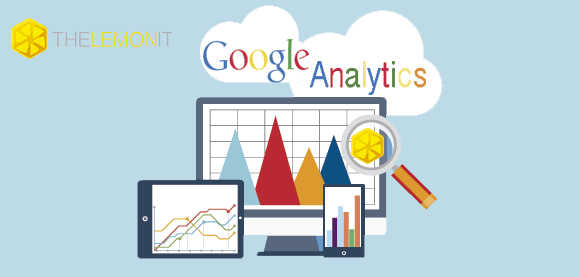
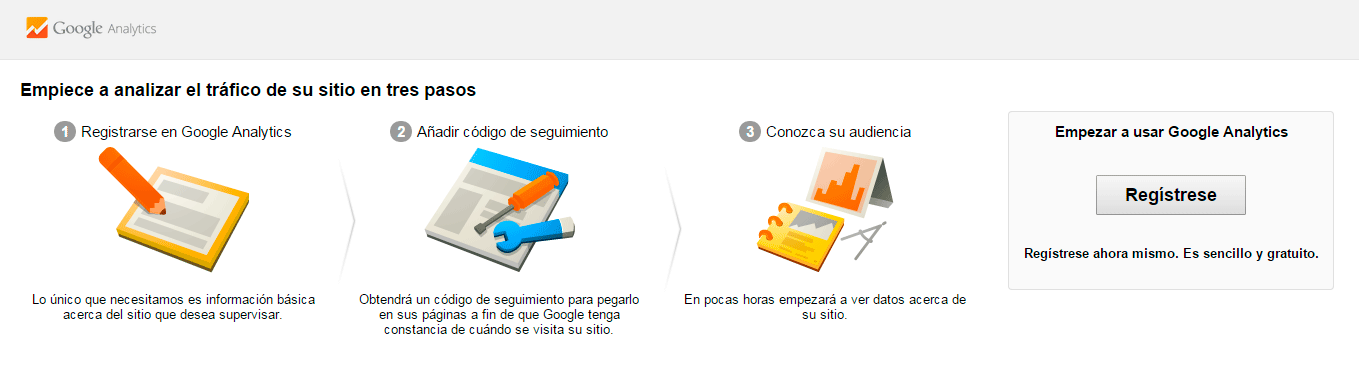
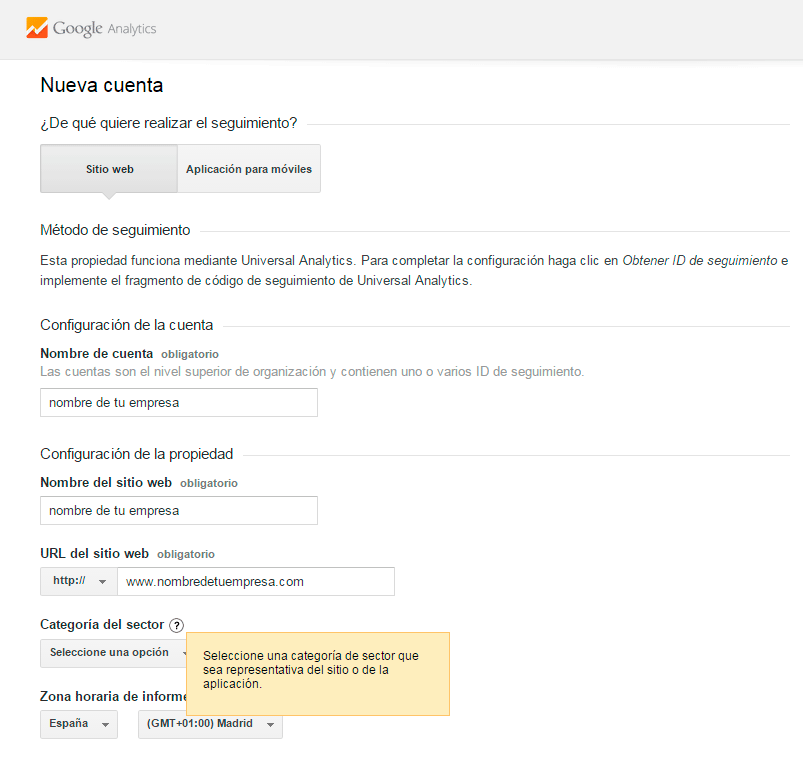
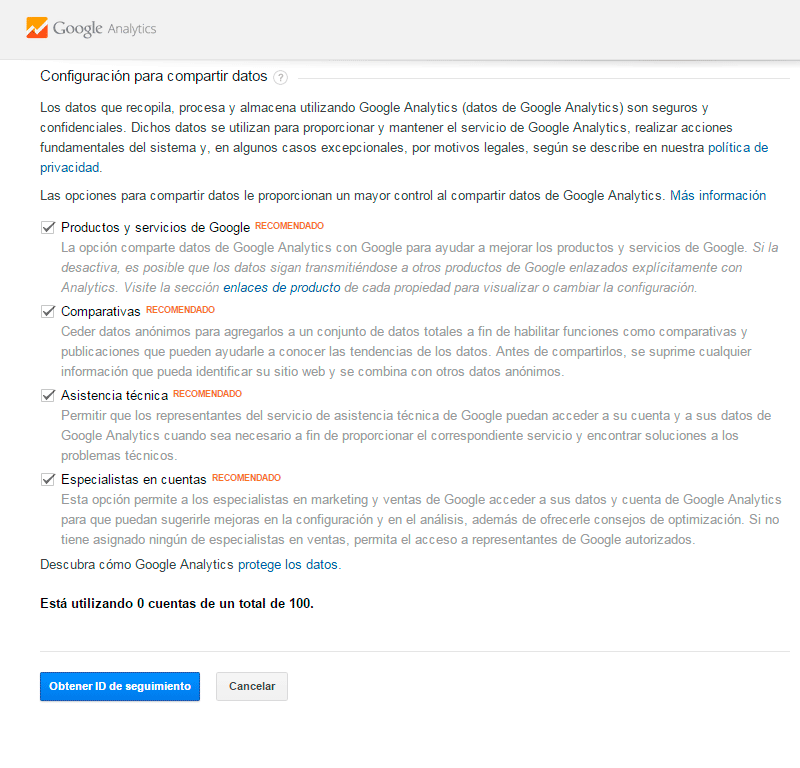
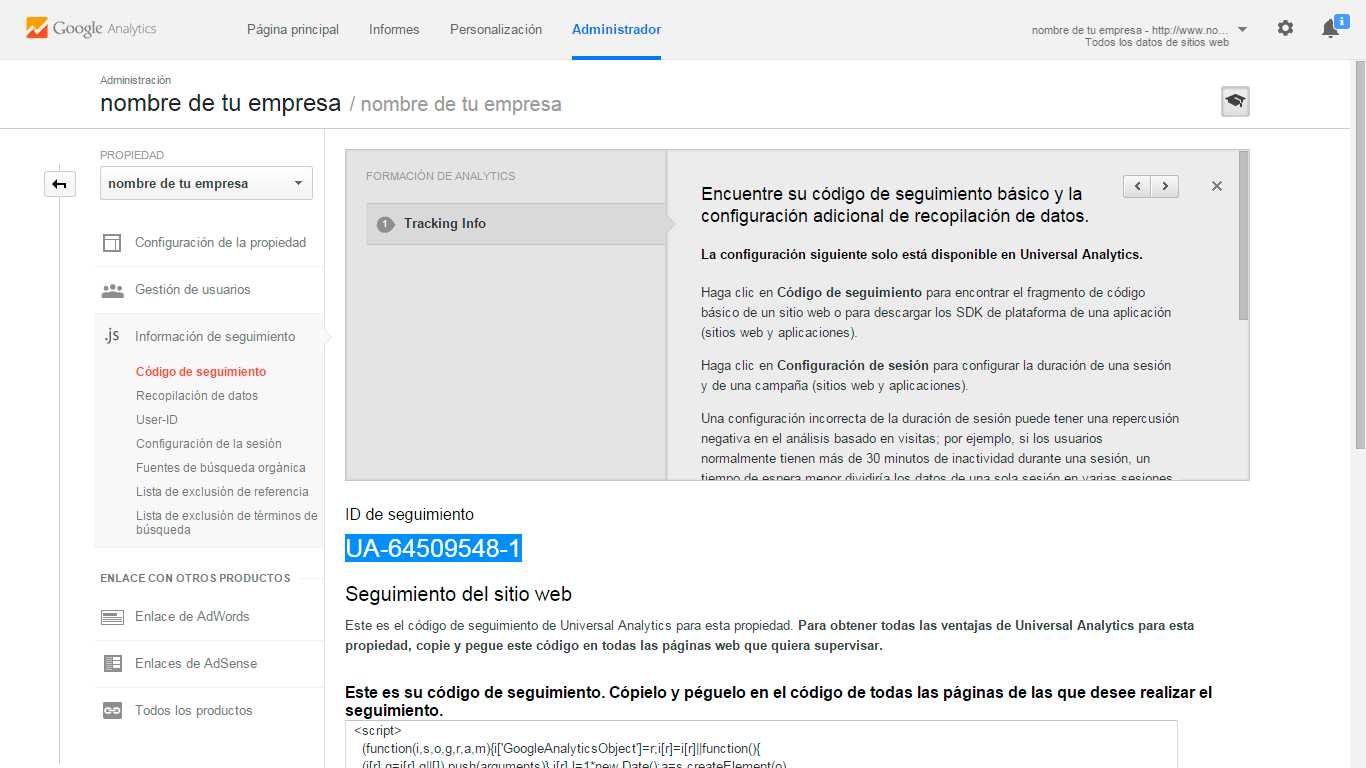
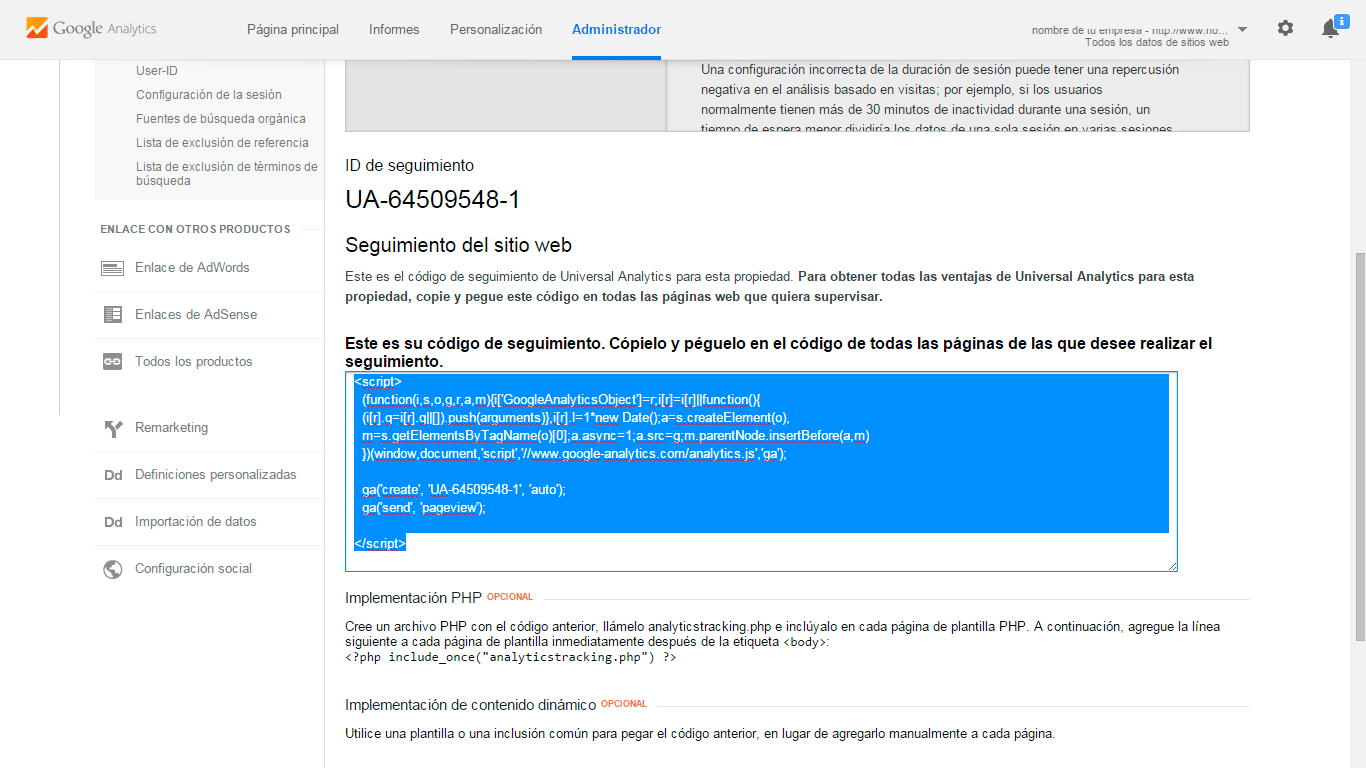
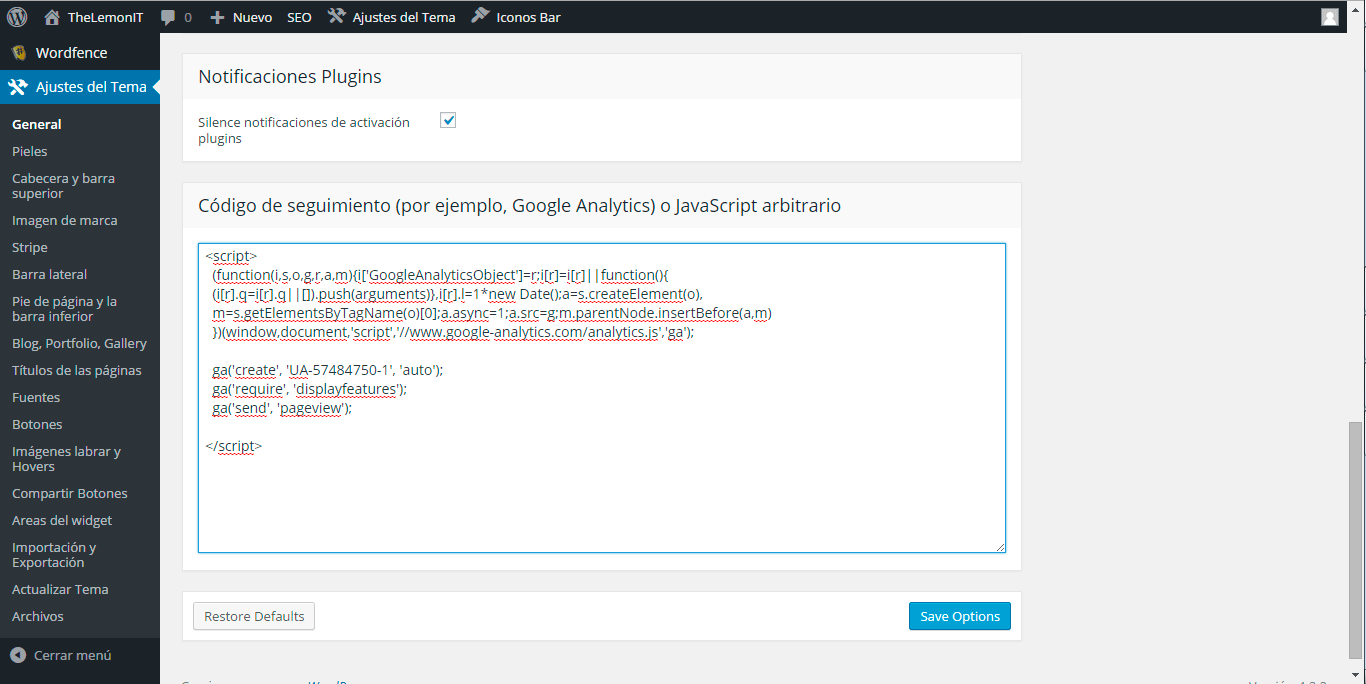
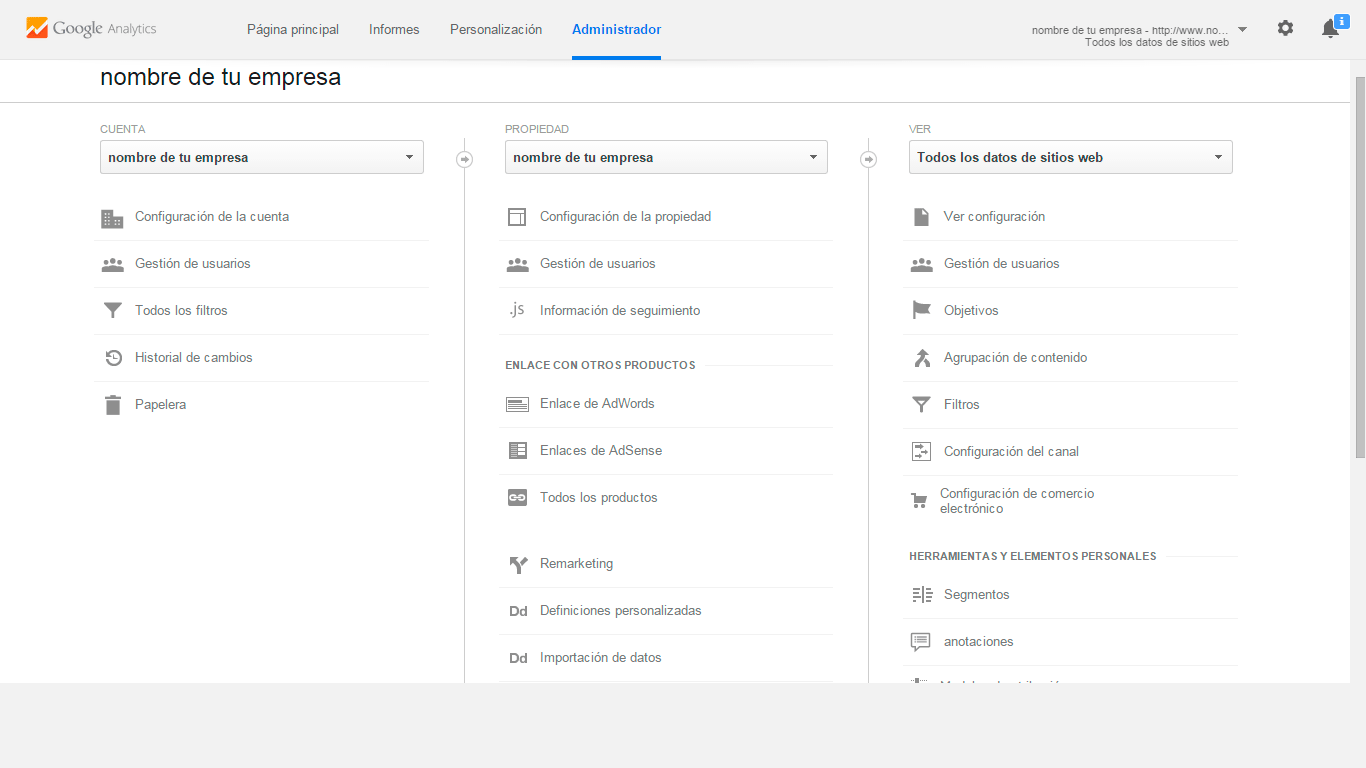
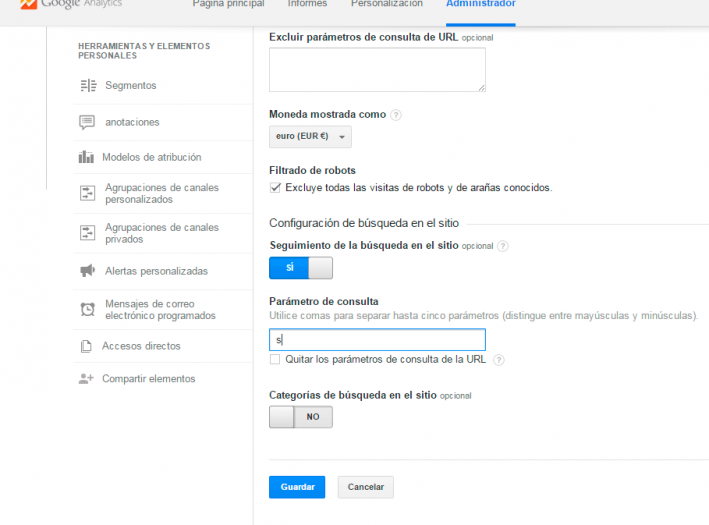
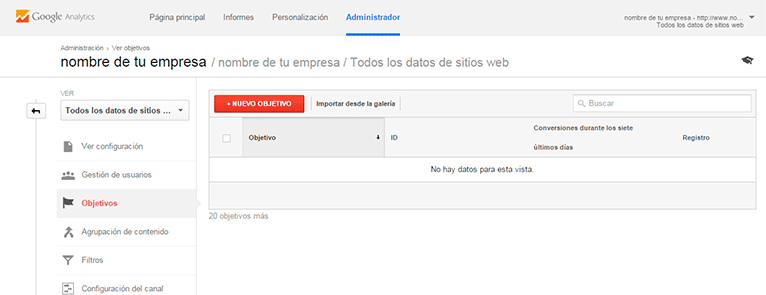
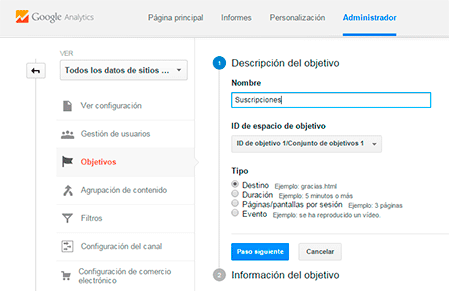
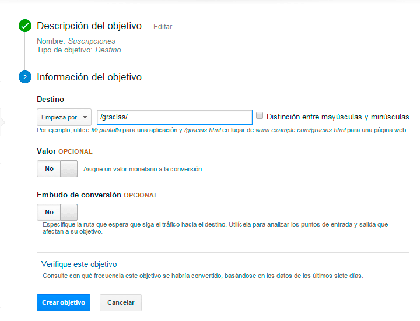
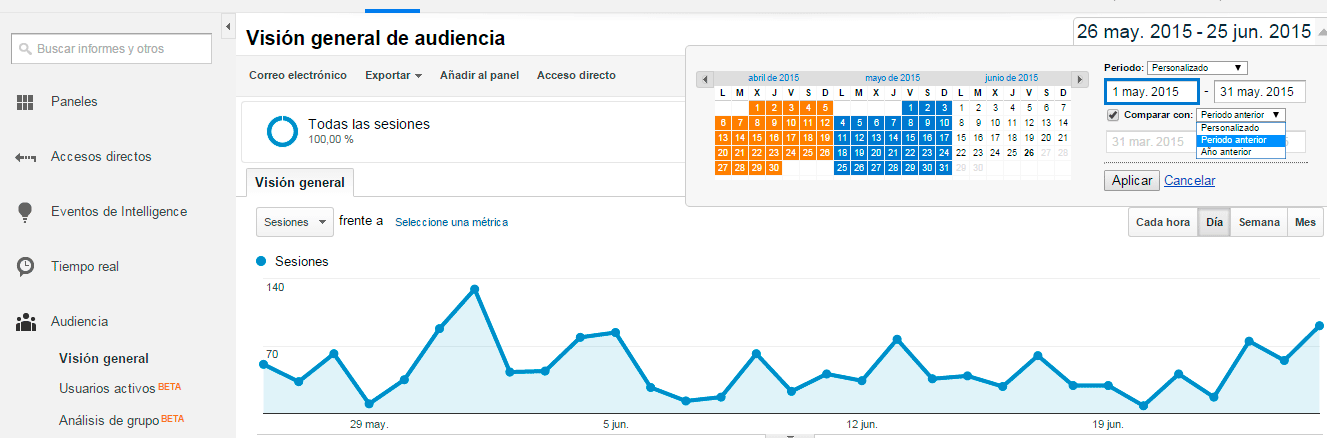
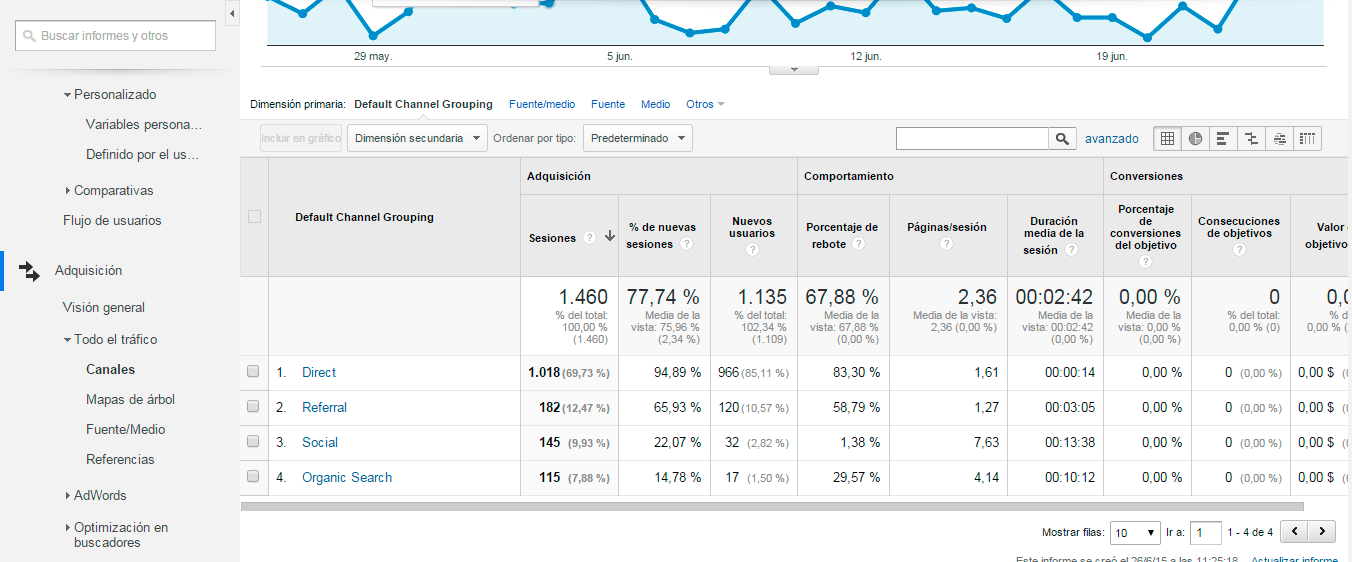


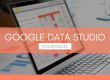

He estado googleando un poco por posts de alta calidad o entradas en webs sobre estos contenidos. Explorando en Google por fin encontré este blog. Con lectura de esta post, estoy convencido que he encontrado lo que estaba buscando o al menos tengo esa extraña sensacion, he descubierto exactamente lo que necesitaba. ¡Por supuesto voy hacer que no se olvide este blog y recomendarlo, os pienso visitar regularmente.
Saludos
¡Muchas gracias por tu comentario!
Si te puede servir de ayuda para comenzar con Google Analytics, nos damos por satisfechos. Si tienes cualquier tipo de duda, ya sabes que puedes consultarnos, estaremos dispuestos a ayudarte con mucho gusto 😉
Es un alivio encontrar a alguien que realmente sabe lo que están hablando en la red . Queda claro, que sabes cómo llevar un tema a la luz y que sea ameno. Más personas tiene que leer esto.
¡Muchas gracias por tu comentario! Espero que te pueda servir de ayuda. Si tienes alguna duda no dudes en escribirnos 😉